Edytujesz za pomocą Adobe Premiere Pro CC lub Premiere Pro, ale masz problemy ze zrozumieniem wyjściowych plików .prproj i zastanawiasz się, jak przekonwertować filmy PRPROJ na HD MP4 i inne formaty wideo? Ta strona zawiera wszystkie potrzebne informacje.
Co to jest plik PRPROJJak przekonwertować PRPROJ na MP4 i inne formaty wideo
Najlepsza darmowa alternatywa Adobe Premiere Pro, którą powinieneś wypróbować (bez znaku wodnego)
PRPROJ na MP4 – często zadawane pytania
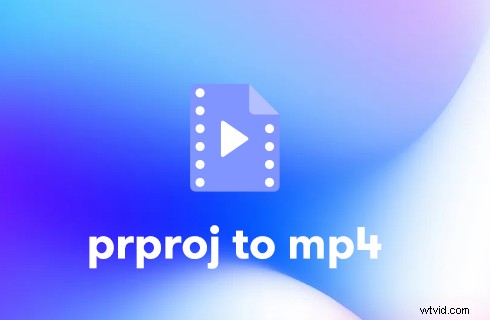
PRPROJ do MP4
Adobe Premiere Pro jest jednym z najlepszych profesjonalnych programów do edycji wideo i został doceniony przez setki i tysiące miłośników edycji wideo na całym świecie. Posiada wiele praktycznych funkcji, takich jak dodawanie tytułów i regulacja proporcji. Jednak pomimo faktu, że Adobe Premiere Pro i jego ulepszona wersja Adobe Premiere Pro CC są dość solidne pod względem funkcjonalności, ich profesjonalizm może jednak sprawić wiele problemów początkującym montażystom wideo.
A oto ten post, omówimy jeden z problemów, jakie Adobe Premiere Pro przynosi nowicjuszom do edycji wideo, wyjściowe pliki PRPROJ. Omówimy, czym są pliki PRPROJ i jak przekonwertować „wideo” PRPROJ na MP4 o wysokiej rozdzielczości i inne rzeczywiste formaty wideo, dzięki czemu możesz udostępniać je na platformach udostępniania wideo i mediach społecznościowych, takich jak YouTube i Facebook bez żadnych problemów.
Powiązane posty :FILMF do MP4, WFP do MP4
Co to jest plik PRPROJ
Plik z rozszerzeniem .prproj to plik projektu edycji wideo utworzony przez Adobe Premiere Pro lub Premiere Pro CC , aplikacje do edycji wideo firmy Adobe. Obejmuje ustawienia edycji, takie jak sekwencje na osi czasu, konfiguracje edycji, ścieżki wideo, ścieżki audio, efekty, tekst, muzykę itp.
Pamiętaj, że pliki projektu same w sobie nie są plikami wideo ani audio ale odniesienia do plików multimedialnych oparte na nazwach plików i lokalizacjach nie przechowują źródłowych filmów, audio ani obrazów.
Pliki .prproj służą do przechowywania odniesień do zasobów multimedialnych, które obejmują wideo, audio, grafikę itp., ale nie przechowują rzeczywistych danych multimedialnych w samych plikach, co oznacza, że nie ma możliwości przekonwertowania pliku projektu PROPROJ na MP4 z pewnym „konwerterem online PROPROJ”. Jedynym konwerterem PROPROJ na MP4 jest Adobe Premiere Pro, a poniżej pokażę Ci krok po kroku, jak otworzyć i przekonwertować PROPROJ na MP4 za pomocą Adobe Premiere Pro, w jakości HD.
Chcesz dowiedzieć się więcej o Premiere Pro? Zapoznaj się z naszą szczegółową recenzją Adobe Premiere Pro.
Jak przekonwertować PRPROJ na MP4 i inne formaty wideo
Aby rozpocząć, musisz upewnić się, że zainstalowałeś Adobe Premiere Pro. Jeśli nie, możesz go pobrać i zainstalować tutaj:https://www.adobe.com/products/premiere.html
Krok 1. Otwórz plik PRPROJ za pomocą Premiere Pro
Uruchom program Adobe Premiere Pro, przejdź do karty Plik w lewym górnym rogu okna edycji wideo, a następnie kliknij opcję Otwórz projekt, aby otworzyć istniejący plik projektu PRPROJ z komputera. Możesz także nacisnąć Otwórz ostatnie, aby otworzyć ostatni projekt PRPROJ.
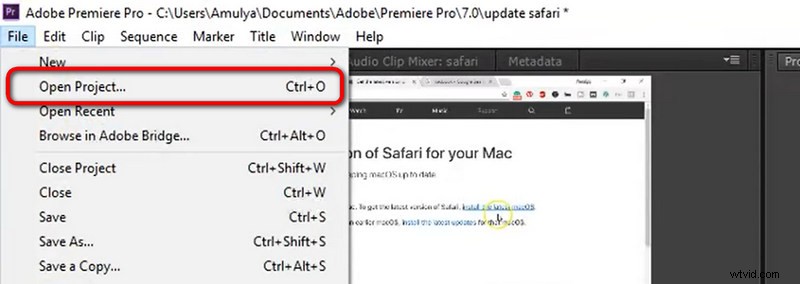
Otwórz PRPROJ za pomocą Premiere Pro
Krok 2. Przejdź do okna eksportu
W razie potrzeby kontynuuj dalszą edycję wideo. Gdy wszystko będzie gotowe, przejdź ponownie do zakładki Plik i kliknij Eksportuj, a następnie Multimedia.
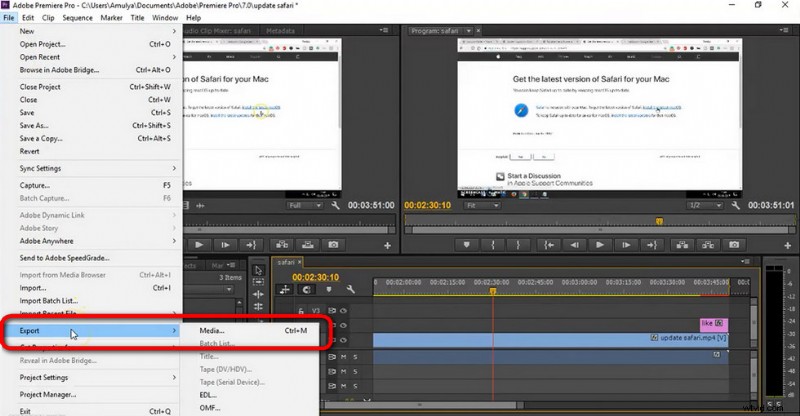
Kliknij Eksportuj w menu Plik
Krok 3. Eksportuj PRPROJ do MP4 za pomocą Premiere Pro
Następnie zostaniesz przekierowany do okna eksportu Premiere Pro, w którym możesz dostosować koder i parametry eksportowanego pliku wideo. Aby wyeksportować PRPROJ do MP4, wybierz Formatuj jako H.264, który jest doskonale kompatybilny z YouTube, FB, Twitterem i innymi popularnymi platformami.
Pamiętaj, że proces transkodowania wymaga programu Adobe Media Encoder, który jest dostarczany z subskrypcją. Jeśli go nie masz, znajdź go w Internecie.
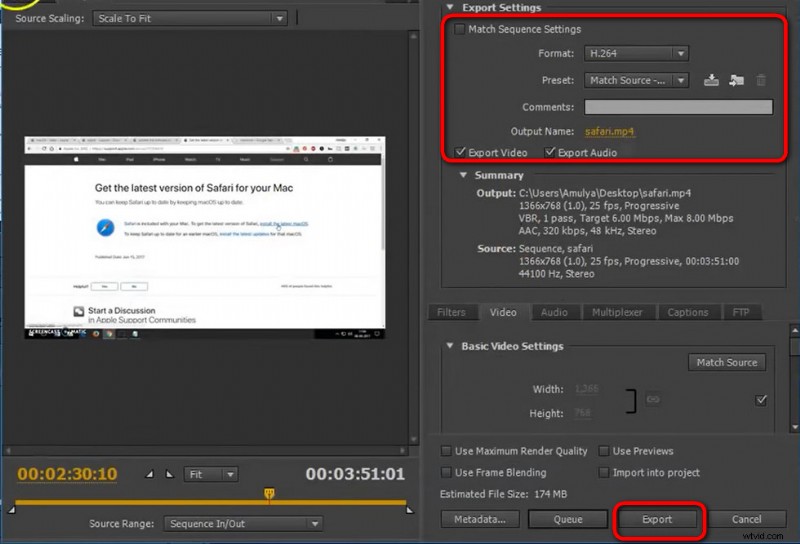
Premiere Pro Eksportuj PRPROJ do MP4
Najlepsza darmowa alternatywa Adobe Premiere Pro, którą powinieneś wypróbować (bez znaku wodnego)
Adobe Premiere Pro jest zdecydowanie świetny, ale może być zbyt przesadny i drogi dla początkujących do edycji wideo. Oto najlepszy program do edycji wideo, który bardzo polecam, FilmForth, najlepsza darmowa alternatywa Adobe Premiere Pro, która jest dobrze przyjęta przez użytkowników. FilmForth to świetny program do edycji wideo dla systemu Windows, który jest łatwy w użyciu, wszechstronny, wolny od znaków wodnych i całkowicie bezpłatny.
FilmForth oferuje różnorodne opcje edycji wideo, w tym przycinanie wideo, kadrowanie wideo, zmianę rozmiaru wideo, dodawanie dostosowywanego tekstu do wideo, dzielenie wideo, dodawanie gifów/naklejek/efektów specjalnych do wideo, odłączanie/zmianę/dostosowywanie dźwięku, dodawanie przejść, cofanie wideo, zmiana szybkości odtwarzania wideo, zmiana tła wideo, a nawet tworzenie intro YouTube za pomocą szablonów i wiele więcej.
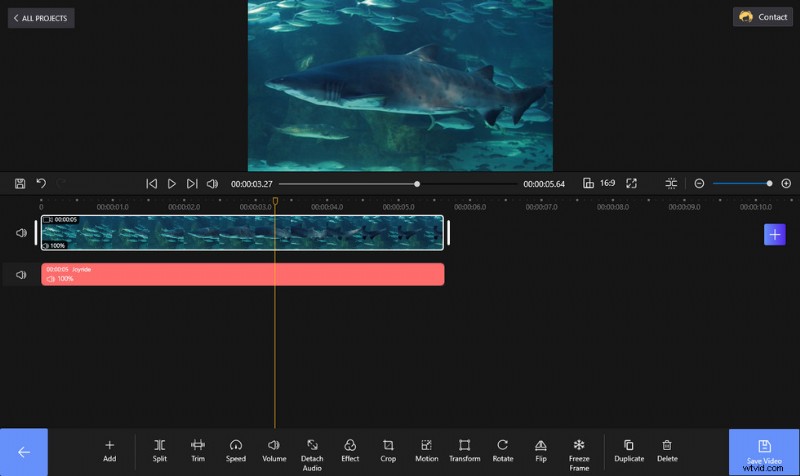
Edytuj wideo za pomocą FilmForth bez znaków wodnych
FilmForth jest dostępny w sklepie Microsoft, naciśnij przycisk pobierania poniżej, aby pobrać go za darmo, a zainstaluje się na komputerze w mniej niż 2 minuty!
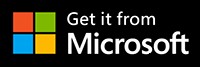
PRPROJ do MP4 – często zadawane pytania
Jak otworzyć plik projektu PRPROJ?
Jak wspomniano, pliki PROPROJ są tworzone przez Adobe Premiere Pro, który jest jedynym programem, który otwiera i konwertuje pliki PROPROJ. Jeśli spróbujesz otworzyć plik PROPROJ za pomocą Windows Media Player, iMovie lub przeglądarki .prproj, na pewno ci się nie uda.
Aby otworzyć plik PRPROJ, uruchom Adobe Premiere Pro na swoim komputerze, przejdź do menu Plik w lewym górnym rogu miejsca pracy do edycji wideo, kliknij Otwórz projekt, a następnie wybierz plik projektu PRPROJ, który chcesz otworzyć. Następnie załaduje projekt edycji z danymi wideo, audio i graficznymi przechowywanymi na twoim komputerze.
Jak przekonwertować PRPROJ na MP4 online?
Oczywiście, jeśli wpiszesz w Google konwersję PRPROJ na MP4 online, rzeczywiście znajdziesz kilka stron z konwerterami online, które twierdzą, że konwertują PRPROJ na MP4, podczas gdy w rzeczywistości jest to sztuczka.
Ponieważ pliki projektu nie przechowują danych wideo ani audio, nie ma takiej możliwości przekonwertować plik projektu PRPROJ na wideo za pomocą tak zwanych „konwerterów online PRPROJ na MP4”.
Czy można wyeksportować PRPROJ do MP4 bez Adobe?
Nie, nie możesz wyeksportować PRPROJ do MP4 bez Adobe. Adobe Premiere Pro to jedyny program, który otwiera PRPROJ i konwertuje PRPROJ na MP4.
Jak wyeksportować PRPROJ do MP3?
Aby wyeksportować PRPROJ do MP3, załaduj projekt do Premiere Pro, przejdź do karty Plik, naciśnij Eksportuj i wybierz MP3 jako format wyjściowy w oknie eksportu.
Jakie programy otwierają plik PRPROJ?
Adobe Premiere Pro to jedyny program, który umożliwia otwieranie i przeglądanie pliku PRPROJ. Dodatkowo możesz go użyć do konwersji PRPROJ na MP4, AVI, MOV i inne formaty wideo.
Jak wyeksportować PRPROJ do formatów wideo?
Eksport PRPROJ to ten sam proces, co konwersja pliku PRPROJ do formatu MP4 i innych formatów wideo. Aby to zrobić, musisz mieć zainstalowany program Adobe Premiere Pro na swoim komputerze. Przejdź do Plik> Otwórz projekt, aby otworzyć PRPROJ, a następnie przejdź do Eksportuj> Media> naciśnij przycisk Eksportuj w oknie eksportu, aby wyeksportować PRPROJ do formatów wideo, takich jak MP4, MOV, AVI i innych.
Jak przekonwertować PRPROJ na MP4 bez Adobe
Czy możesz przekonwertować pliki PRPROJ na MP4 bez Adobe Premiere Pro? Odpowiedź brzmi nie. Musisz użyć Adobe Premiere Pro, aby przekonwertować pliki PRPROJ na MP4.
Podsumowanie
To będzie wszystko o tym, czym są pliki PRPROJ i jak konwertować pliki PRPROJ na MP4 i inne formaty wideo. Mam nadzieję, że skorzystałeś z tego przewodnika i nauczyłeś się, jak przekonwertować PRPROJ na MP4! Podziel się z nami swoimi spostrzeżeniami w sekcji komentarzy poniżej! Dodatkowo, ci, którzy chcą udostępnić swoją pracę edycyjną z Premiere Pro na YouTube, mogą dowiedzieć się z naszego przewodnika na temat najlepszej liczby klatek na sekundę w YouTube, aby Twoje filmy wyglądały lepiej w YouTube.
